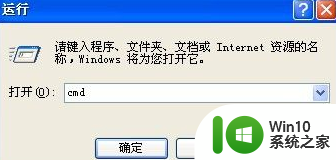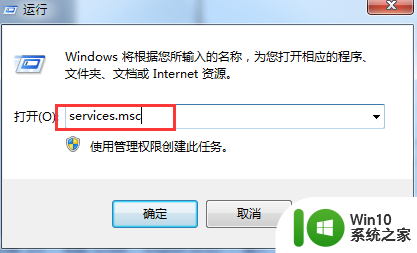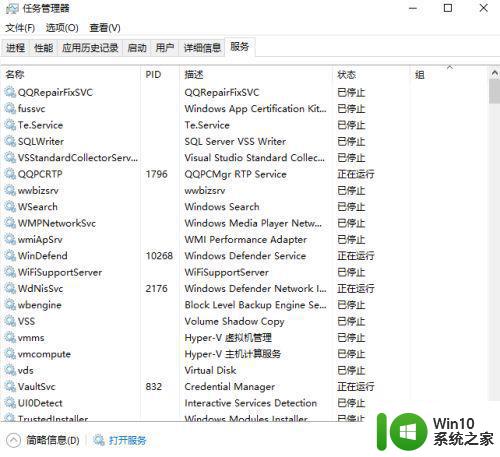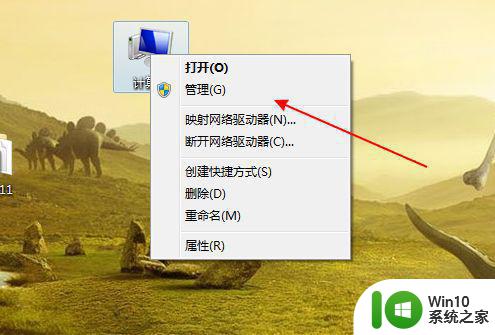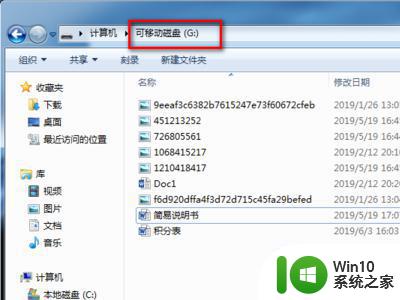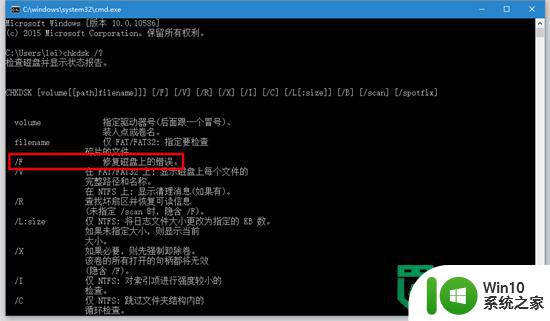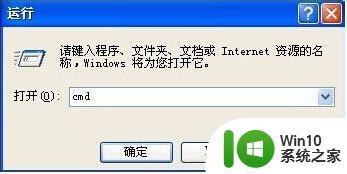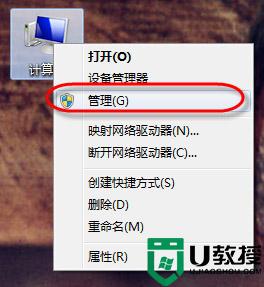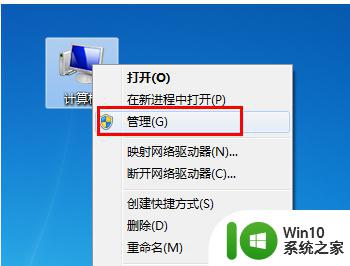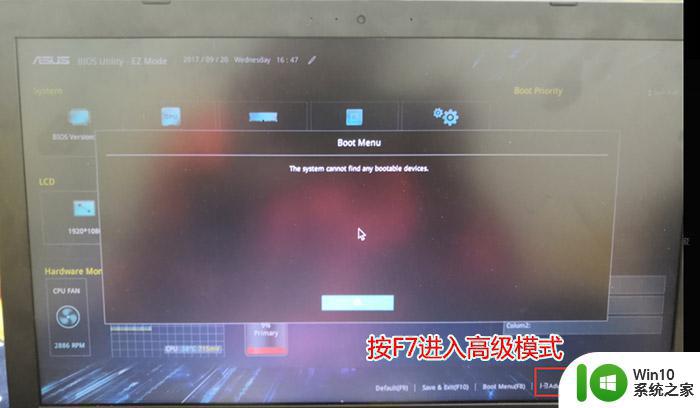windows个别u盘不能识别解决方法 windows无法个别识别u盘怎么办
许多用户在日常操作windows系统的时候,也会使用到u盘来进行存储传输文件,携带也非常的方便,然而最近有的用户发现自己的windows电脑中对于插入的u盘总是不能识别,那么windows个别u盘不能识别解决方法呢?接下来小编就来教大家windows无法个别识别u盘怎么办。
具体方法:
1.右键点击计算机图标,选择管理,如图所示。
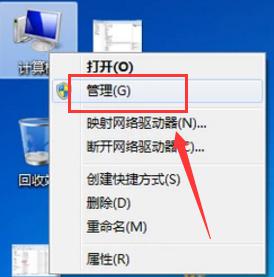
2.点击左侧的设备管理器,如图所示。
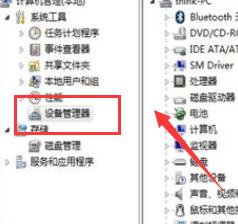
3.展开通用串行总线控制器,如图所示。
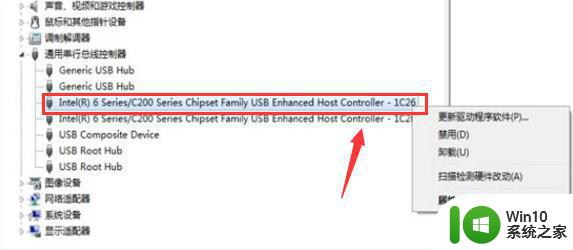
4.选择更新驱动程序,如图所示。
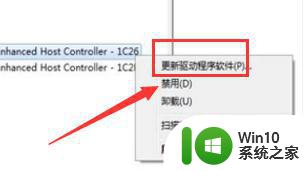
5.点击“浏览计算机以查找驱动程序软件,如图所示。
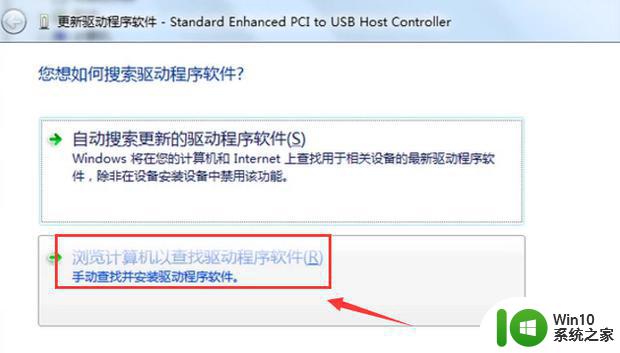
6.在列表中选择“Standard Enhanced PCI to USB Host Controller”,如图所示。
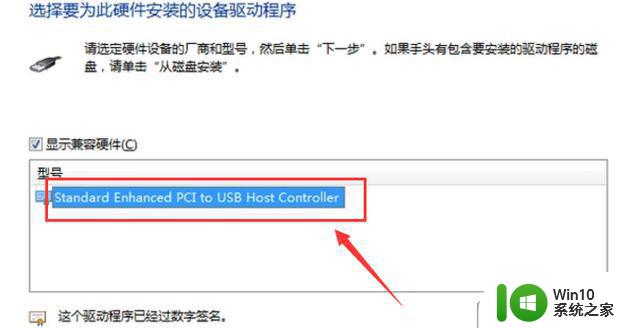
7.USB Root Hub属性中,选择”电源管理"选项卡,如图所示。
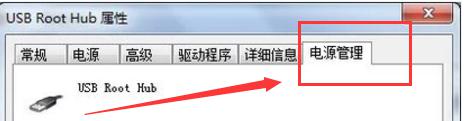
8.将“允许计算机关闭这个设备以节约电源”取消选中,如图所示。
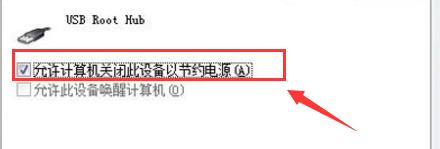
9.现在打开U盘就能够识别了,如图所示。
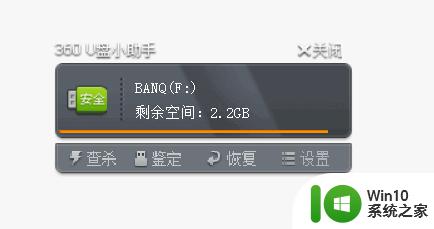
以上就是有关windows无法个别识别u盘怎么办了,如果有遇到这种情况,那么你就可以根据小编的操作来进行解决,非常的简单快速,一步到位。